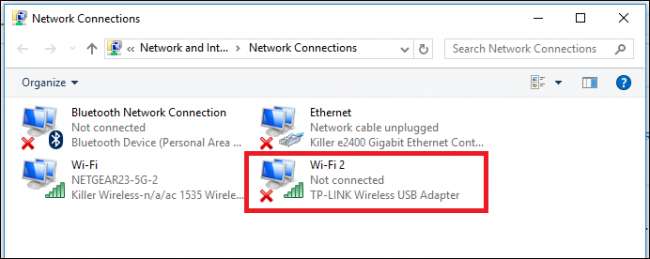
Als de interne wifi-adapter van je laptop dood is, of gewoon niet genoeg stroom heeft om de snelheid te krijgen waarop je had gehoopt, kun je overwegen om een adapter van een andere fabrikant te installeren die het signaal kan versterken. Dit is wat u moet weten.
VERWANT: Hoe u een USB Wi-Fi-adapter voor uw laptop kiest
In deze handleiding wordt ervan uitgegaan dat u al een adapter heeft uitgekozen en deze heeft gekocht, dus bekijk onze koopgids voordat je hierheen komt om alles aan de praat te krijgen.
Als Windows de stuurprogramma's heeft
In de meeste gevallen zijn Wi-Fi-adapters gewoon plug-and-play in Windows 10. Windows bevat minimale stuurprogramma's voor veel apparaten, zodat u online kunt gaan zonder de driver afzonderlijk te downloaden. In dit voorbeeld installeren we een TP-Link Archer T2UH AC600 USB-netwerkadapter, waarvoor Windows 10 al een stuurprogramma heeft.
Wanneer u uw USB aansluit en zodra u online bent, kunt u de bijgewerkte stuurprogramma's downloaden van de website van de fabrikant of via Windows Apparaatbeheer, zoals we in de volgende sectie zullen uitleggen.
Zodra Windows 10 de stuurprogramma's heeft geïnstalleerd, gebeurt een van de volgende twee dingen: Als u al een werkende draadloze adapter heeft, stelt Windows 10 de nieuwe adapter automatisch in op "Wi-Fi 2" als het secundaire back-upnetwerk. Om van het ene netwerk naar het andere over te schakelen, kunt u dit doen door eerst op het Wi-Fi-pictogram op uw taakbalk te klikken en vervolgens Wi-Fi 2 te kiezen in het vervolgkeuzemenu bovenaan de lijst met draadloze netwerken.
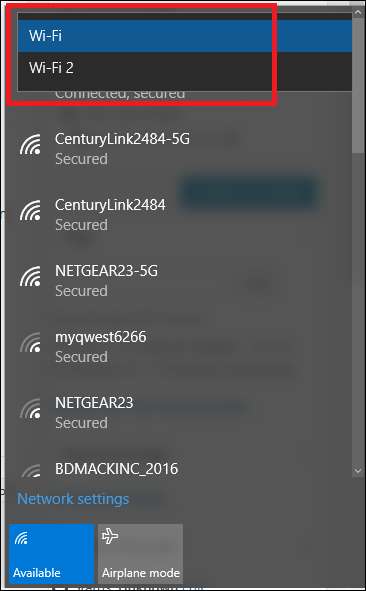
Zodra dit is geselecteerd, maakt u gewoon opnieuw verbinding met het netwerk waarop u zich eerder bevond en bent u klaar.
Als u geen apart draadloos netwerkapparaat heeft geïnstalleerd, behandelt Windows de USB-adapter automatisch als de primaire adapter en kunt u op dezelfde manier verbinding maken met een draadloos netwerk als u anders zou doen.
Als Windows de stuurprogramma's niet heeft
VERWANT: Hoe u uw Windows-pc in een Wi-Fi-hotspot kunt veranderen
Hoewel het in Windows 10 zeldzamer is dan in eerdere versies, zijn er nog steeds een paar gevallen waarin het besturingssysteem mogelijk niet standaard de stuurprogramma's voor uw adapter gereed heeft. Als dit u overkomt, zijn er twee methoden die u kunt gebruiken om ze correct te installeren.
Gebruik de meegeleverde driver-cd
De eerste en meest voor de hand liggende oplossing in dit scenario is om de cd met stuurprogramma's te gebruiken die bij de draadloze adapter is geleverd.
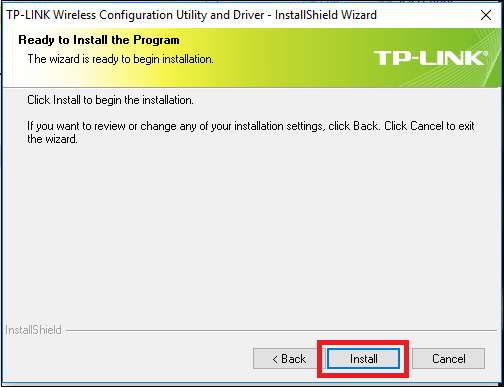
Bijna alle draadloze adapters die in de afgelopen tien jaar zijn uitgebracht, worden automatisch ingesteld op de installatieschijf. Nadat u de cd hebt geplaatst, wordt een programma uitgevoerd dat zowel de stuurprogramma's voor de adapter installeert als u de mogelijkheid geeft om een draadloze tool van derden te installeren om u te helpen bij het zoeken naar netwerken.
Over het algemeen is het een goed idee om Windows deze taak te laten uitvoeren. Software van derden die iets probeert te doen dat Windows alleen aankan, zal uw systeem alleen maar verzwaren.
Download de stuurprogramma's op een aparte computer
Als u de originele driver-cd bent kwijtgeraakt waarmee de adapter is geleverd, of als uw laptop geen optisch station bevat om deze te installeren, kunt u nog een oplossing proberen.
Optimaal is dat uw laptop al wordt geleverd met een functionerende interne draadloze adapter die u kunt gebruiken om online te gaan en de vereiste stuurprogramma's te vinden. Als dit niet het geval is, kunt u een aparte computer gebruiken om de stuurprogramma's te downloaden. Ga hiervoor naar de website van de fabrikant, ga naar hun Support- of Drivers-pagina en zoek het meest recente pakket met de benodigde stuurprogramma's.
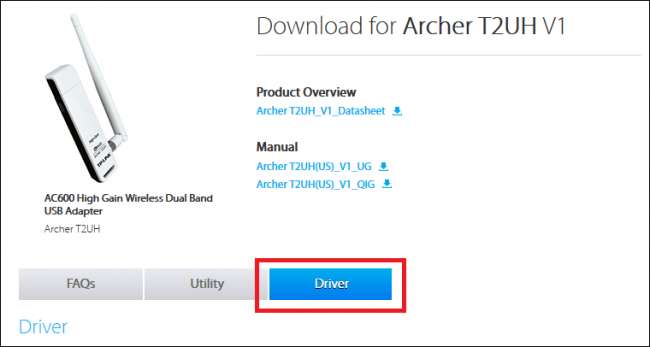
Download het stuurprogramma en breng het bestand over naar een USB-stick en sluit die flashdrive vervolgens aan op de laptop waarop u de adapter wilt installeren. Sleep de bestanden van de flashdrive naar een lokale map op de laptop (we plaatsen het in onze documenten onder een map genaamd "My Wireless Driver"). Als ze zich in een gecomprimeerd bestand bevinden, moet u dit eerst uitpakken.
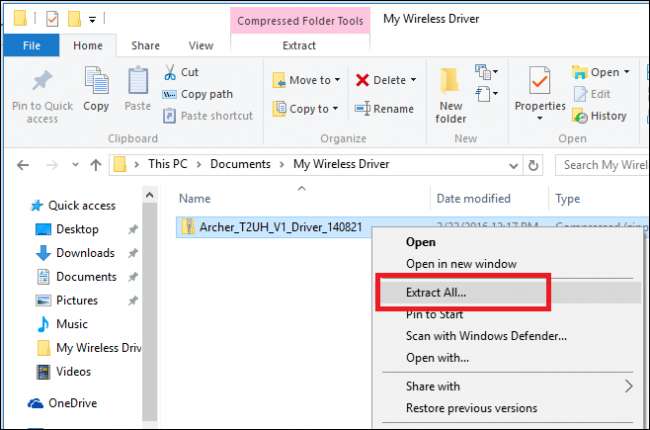
Open Windows Apparaatbeheer door met de rechtermuisknop op uw Start-menu te klikken en het te selecteren in het volgende menu:
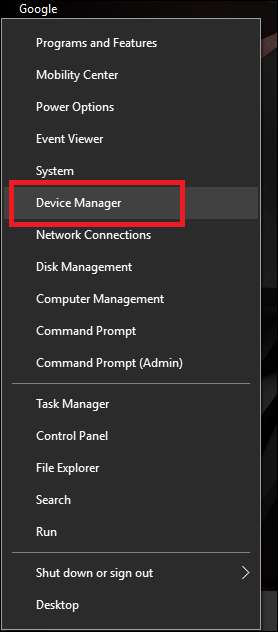
Eenmaal hier, zoek de naam van uw adapter op onder het gedeelte "Netwerkadapters". Klik er met de rechtermuisknop op en selecteer "Stuurprogramma bijwerken" in het volgende vervolgkeuzemenu.
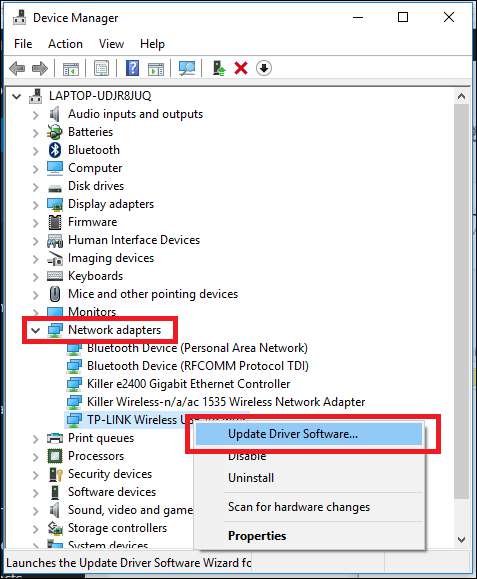
Hiermee gaat u naar de Driver Update-wizard. Kies in het onderstaande scherm de optie "Op mijn computer naar stuurprogramma's zoeken".
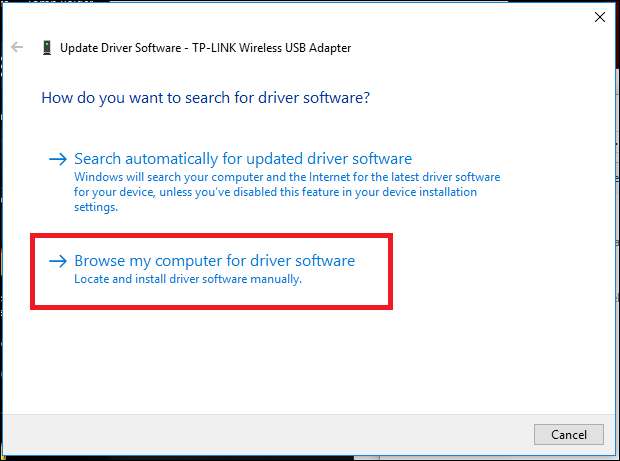
Eenmaal hier, klik op de knop Bladeren en wijs de wizard naar de map waar u de stuurprogramma's van uw flashstation hebt gekopieerd.
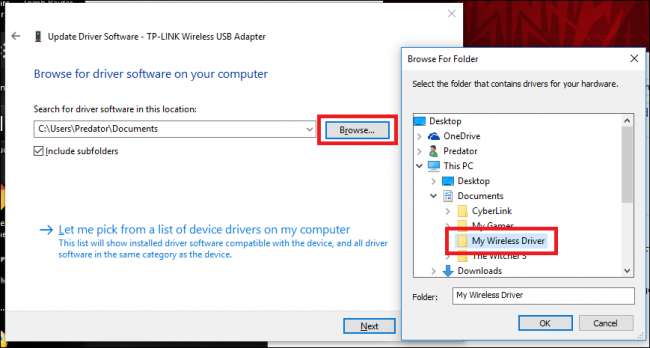
Windows 10 zal de stuurprogramma's vanaf hier zelf installeren en zodra dit is voltooid, gaat uw draadloze adapter automatisch op zoek naar draadloze netwerken om verbinding mee te maken in uw directe omgeving.
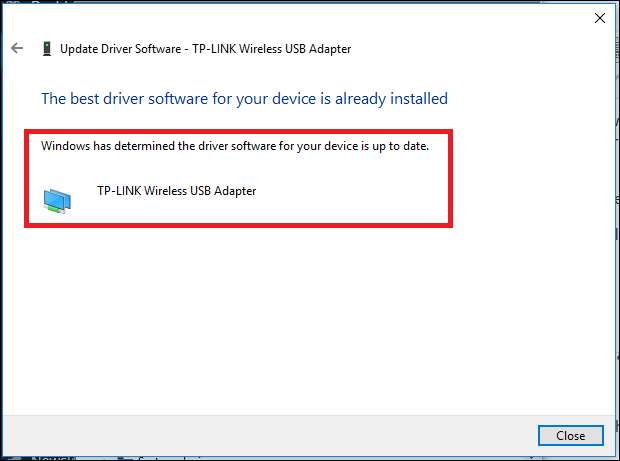
Niet alle draadloze adapters zijn op dezelfde manier gemaakt, en als u de downloadsnelheden op uw laptop wilt verhogen of gewoon een vervanging voor een defecte interne kaart nodig hebt, kan een externe Wi-Fi-adapter de klus prima klaren.
Afbeeldingscredits: TP-Link







